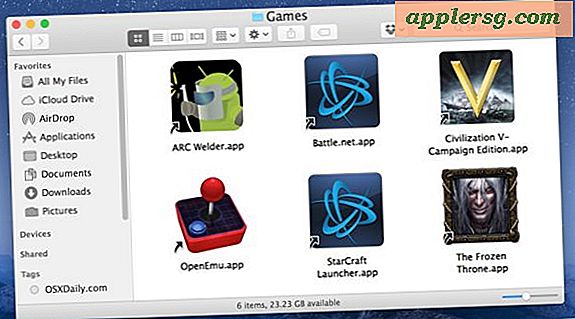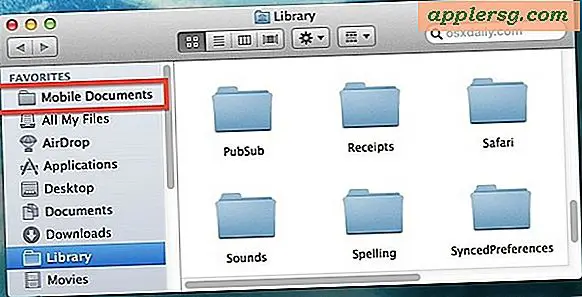Posizione di backup iPhone per Mac e Windows

Se stai cercando la posizione dei tuoi file di backup di iPhone nel file system di un computer, allora sarai felice di sapere che sono facili da trovare anche se un po 'nascosti. Sia che utilizzi Mac OS X o Windows, il processo di backup di iPhone è fondamentalmente lo stesso; iTunes esegue il backup di tutti i tuoi file iPhone, immagini, contenuti multimediali e informazioni identificative in una specifica directory sul computer, che iTunes utilizzerà in futuro per ripristinare e sincronizzare il dispositivo iOS.
Ti indicheremo le posizioni appropriate delle directory dei file di backup di iPhone e iPad su Mac o Windows ... ma tieni presente che non dovresti rovinare questi file di backup di iPhone se non sai cosa stai facendo e perché.
Tieni presente che la directory di backup avrà un nome che non ha un nome esadecimale, non modifica i nomi dei backup o potrebbe non riuscire in iTunes.
Posizione di backup iPhone per Mac OS X
In tutte le versioni di Mac OS X, i file di backup di iPhone, iPad e iPod touch vengono salvati e archiviati nel seguente percorso:
~/Library/Application Support/MobileSync/Backup/
Il simbolo (~) indica la tua home directory, che è lo stesso posto in cui sono archiviati tutti gli altri tuoi documenti personali. Il modo più semplice per andare lì in OS X è premendo il tasto di scelta rapida Command + Shift + G e incollando il percorso di directory nella schermata Vai alla cartella.
Ecco come appare la directory di backup su un Mac:
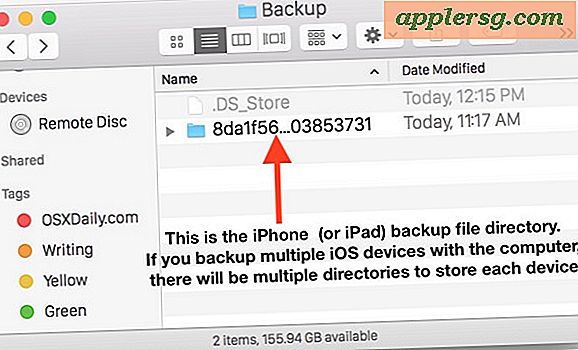
Posizione di backup iPhone per Windows 10, Windows 8, Windows 7, XP e Vista
Diverse versioni di Windows memorizzano le posizioni iPhone e iPad in posizioni leggermente diverse, sebbene la versione di iTunes non contenga.
Windows 7 e Windows Vista eseguono il backup dei file iPhone qui:
C:\Users\user\AppData\Roaming\Apple Computer\MobileSync\Backup\
Windows 8, Windows 10 memorizza i file di backup di iPhone e iPad nel seguente percorso di directory:
\Users\YOURUSERNAME\AppData\Roaming\Apple Computer\MobileSync\Backup
Windows XP memorizza tutti i file di backup di iPhone in questa posizione:
C:\Documents and Settings\user\Application Data\Apple Computer\MobileSync\Backup
Ovviamente se il tuo disco principale non è C: allora dovrai cambiarlo, lo stesso vale per "utente", assicurati di sostituire con il nome utente del tuo login in Windows.
Ecco come appare la directory di backup di iOS in Windows: 
Nota per gli utenti Windows : le directory Application Data e AppData e il loro contenuto (i backup di iPhone inclusi) sono considerati "nascosti", quindi sarà necessario abilitare "Mostra file nascosti" in Esplora risorse prima di poter vedere i file.
iPhone Backup Files & Directory Notes
Ci sono vari motivi per cui hai bisogno (o vuoi) di accedere ai file di backup di iPhone, ma in generale dovresti poter contare su iTunes per gestire tutte le esigenze di ripristino e backup di iPhone. Se sei interessato a conservare le tue copie di backup, ad esempio per scopi di jailbreak, è utile conoscere la posizione del backup di iPhone. È inoltre possibile eseguire un backup dei backup copiando questa cartella.
Noterai che i file nella directory sono quasi tutti nomi insoliti e casuali, che i nomi delle directory sono tipicamente esadecimali e casuali, che assomigliano a "97AAAA051fBBBBBff2b1f906577cbAAAAAefef212" o ffb541c48e97051fff2b1f906577cbef71123c4fb.mdbackup, sono tutti generati automaticamente. Più dispositivi avranno più directory di backup con file univoci in ciascuna. Nella directory sono presenti anche alcuni file xml che hanno informazioni identificative univoche sul tuo iPhone, iPad o iPod touch. Anche in questo caso, non modificare questi file se non si sa cosa si sta facendo in quanto si può danneggiare il backup.
 Questo probabilmente è ovvio, ma a meno che tu non sappia cosa stai facendo NON dovresti modificare nessuno di questi file di backup di iPhone! La modifica o l'eliminazione di uno di questi file potrebbe causare backup impropri, malformati o in altro modo inaffidabili e qualsiasi altro numero di problemi con il tuo iPhone.
Questo probabilmente è ovvio, ma a meno che tu non sappia cosa stai facendo NON dovresti modificare nessuno di questi file di backup di iPhone! La modifica o l'eliminazione di uno di questi file potrebbe causare backup impropri, malformati o in altro modo inaffidabili e qualsiasi altro numero di problemi con il tuo iPhone.
Se stai cercando un modo per accedere ai tuoi file iPhone attraverso una specie di browser anziché il Finder o Windows Explorer, potresti provare alcune delle app là fuori, ma molte sono scarsamente realizzate nella mia esperienza.
Questo articolo è stato aggiornato l'8 aprile 2015 da Paul Horowitz. Se hai domande o commenti su dove iTunes esegue il backup localmente dei tuoi dispositivi iOS, faccelo sapere!